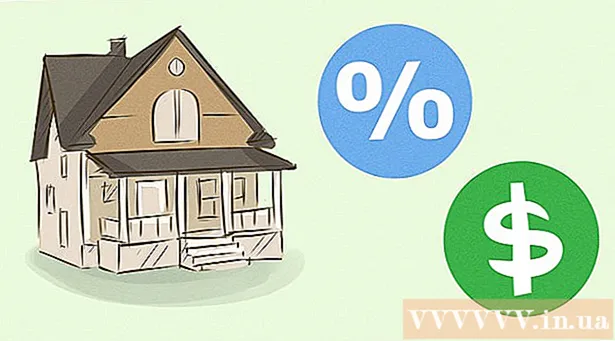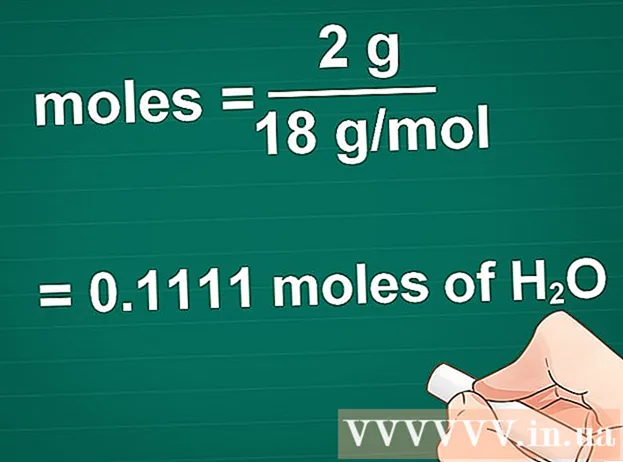Auteur:
Lewis Jackson
Denlaod Vun Der Kreatioun:
13 Mee 2021
Update Datum:
1 Juli 2024
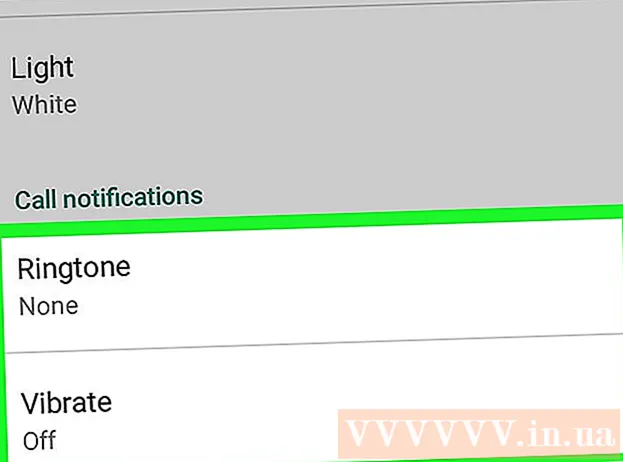
Inhalt
Dëse wikiHow léiert Iech wéi Dir WhatsApp Notifikatiounen op Android Apparater ausschalt. Dir kënnt all Notifikatiounen an den Astellunge vun Ärem Apparat blockéieren oder just e puer Notifikatiounsoptiounen ausschalten, wéi Notifikatiounstoun oder Popup Notifikatiounen.
Schrëtt
Method 1 vun 2: Blockéiert all Notifikatiounen
Öffnen den Astellungsmenu vum Android Apparat. D'Astellungs App huet normalerweis eng Zännrad oder e Schlëssel.

Klickt Applikatioun Manager (Uwendungsmanager) oder Apps (Uwendung). Am Astellungsmenü fannt Dir Ären App App Menu. Dëst ass dee selwechte Menu deen Dir benotzt fir Apps op Android auszeschalten oder z'installéieren.- Op de meeschten Android Geräter wäert dës Optioun "Application Manager" oder "Apps" sinn, de Menünumm variéiert liicht vun Apparat zu Apparat.

Scrollen erof a tippen WhatsApp. Säit App Info (Uwendungsinfo) vu WhatsApp erschéngen.
Schalt all Notifikatiounen aus. Ofhängeg vun Ärem aktuellen Apparatmodell a Software, musst Dir eventuell d'Këscht auskucken Show Notifikatiounen (Show Notifikatiounen) oder tippt de Schalter Notifikatiounen blockéieren (Notifikatiounen blockéieren).
- Wann et e Menü gëtt Notifikatiounen (Notifikatiounen) op der App Info Säit, tippt drop an dréckt de Knäpp Alles blockéieren (Full Block) op d'On Positioun.
- Wann Dir de Notifikatiounsmenü op der App Info Säit net gesitt, fënns de a wielt dës Këscht aus Show Notifikatiounen uewen um Écran.

Handlungsbestätegung. E puer Apparater froen Iech ze bestätegen datt Dir Notifikatiounen ausschalt. An dësem Fall dréckt ok oder Confirméieren (Confirméieren) fir d'Astellungen ze späicheren. Dir gesitt WhatsApp Notifikatiounen net méi op Ärem Startschierm oder Notifikatiounsschacht. Annonce
Method 2 vun 2: Personaliséiert Är Notifikatiounsoptiounen
Open WhatsApp Messenger. D'WhatsApp App huet eng gréng Dialogblase mat engem wäisse Telefon dobannen.
Klickt op de Menu Knäppchen. Dëse Knäppchen huet eng Ikon vun dräi vertikal arrangéiert Punkte a steet an der ieweschter rietser Eck vum WhatsApp Startschierm. En Dropdown-Menü erscheint.
- Wann WhatsApp e Gespréich opmécht, funktionnéiert de vertikalen Drei Punkt Knäppchen anescht. An dësem Fall dréckt op de Réck Knäppchen fir zréck op den Ecran CHATS, dréckt dann op de Menu Knäppchen.
Klickt Astellungen. De WhatsApp Settings Menu geöffnet.
Klickt Notifikatiounen (Notifikatioun). Dës Optioun ass nieft dem grénge Klack icon am Astellungsmenü. Hei kënnt Dir all Notifikatiounen personaliséieren a proaktiv onnéideg Elementer ausschalten.
Deselektéiert d'Zell Gespréichstéin (Klack vum Gespréich). Deaktivéiert all Gespréichsringer andeems Dir d'Këscht uewen am Notifikatiounsmenü auskuckt. Dës Optioun stoppt den Chat Sound deen gespillt gëtt wann Dir Messagen während engem Gespréich kritt oder schéckt.
Benotzerdefinéiert Message Notifikatiounen (Notifikatioun Message). Ënnert der Rubrik "Message Notifikatiounen" kënnt Dir d'Notifikatiounstéin ausschalten oder änneren (Notifikatiounstoun), Vibratiounsoptiounen, Popup Notifikatiounen an de Liichtindikator. Dës Astellunge ginn op dat ganzt individuellt Gespréich applizéiert.
- Klickt Notifikatiounstoun, wielt Keen (Nee) dann dréckt ok fir den Alarm auszeschalten. Den Apparat hält Kläng op wann Dir eng Notifikatioun kritt.
- Klickt Vibréieren a wielt Aus (Ausmaachen). Wann Dir dës Feature ausschalt, vibréieren d'Notifikatiounen Ären Apparat net.
- Klickt Popup Notifikatioun wielt dann Kee Popup (Kënnt net un) fir dës Feature auszeschalten. Als esou gesitt Dir kee Pop-up op Ärem Heembildschierm vun Ärem Apparat wann Dir nei Messagen kritt.
- Klickt Liicht a wielt Keen auszeschalten. An dëser Aart a Weis wäert d'Apparat Notifikatioun Luucht net blénken wann Dir nei Messagen kritt.
Scrollen erof a personaliséieren Grupp Notifikatiounen (Group Annonce). Eng personaliséiert Sektioun fir Grupp Chat Notifikatiounen erschéngen. Dir hutt och véier Elementer ähnlech wéi "Message Notifikatiounen" an dëser Sektioun fir Notifikatiounsoptiounen auszeschalten oder z'änneren Notifikatiounstoun, Vibréieren, Popup Notifikatioun an Liicht.
Scrollen erof a personaliséieren d'Sektioun Call Notifikatiounen. Dir kënnt Astellungen ausschalten oder änneren a Vibréiere fir Uriff déi Dir op WhatsApp kritt.
- Klickt Ringtone (Ringtone), wielt Keen dann dréckt ok. D'Ringtone Optioun gëtt op gesat Roueg (Rou). Den Apparat schellt net wann Dir en Uruff op WhatsApp kritt.
- Klickt Vibréieren a wielt Aus d'Feature auszeschalten. Nodeems Dir dës Optioun deaktivéiert, vibréiert den Apparat net fir d'Entrée vu WhatsApp Uriff.